
苹果手机手动ip怎么设置 苹果手机手动设置IP地址步骤
发布时间:2024-04-08 14:28:20 来源:三公子游戏网
苹果手机手动设置IP地址是一种必备的技能,可以帮助用户更好地管理网络连接和提升网络稳定性,在设置IP地址时,需要按照一定的步骤进行操作,确保设置的IP地址与网络环境相适应。通过手动设置IP地址,用户可以更灵活地控制网络连接,解决网络问题,提高网络速度和安全性。如果您想了解如何在苹果手机上手动设置IP地址,请继续阅读以下步骤。
苹果手机手动设置IP地址步骤
方法如下:
1.WiFi网络异常,打开手机主界面→设置
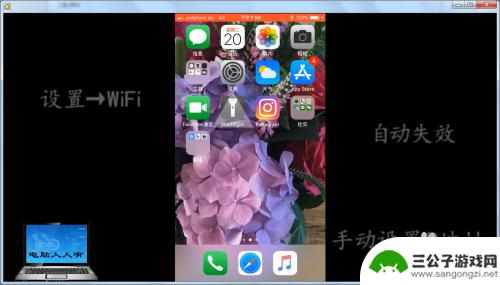
2.无互联网连接。左上角显示4G。
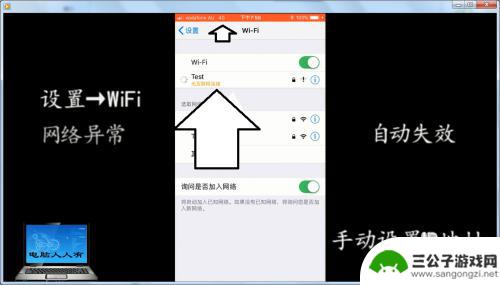
3.此时,配置IP为自动。点击进入设置。
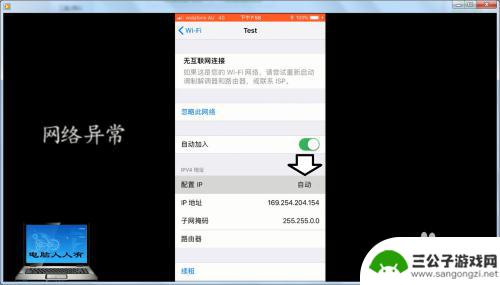
4.点选手动。
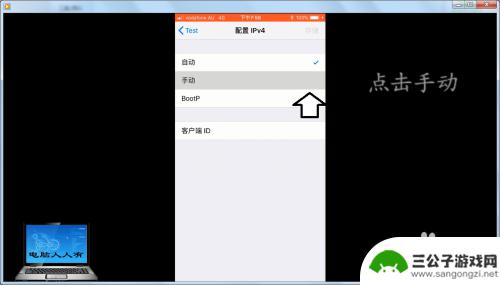
5.自动弹出键盘,输入四组有效的数字。需要根据自己的网络来设置,如果使用路由器。可以查看参考路由器背面的相关设置,比如:
路由器显示默认网关是:192.168.0.1
IP地址只要改变最后的数字即可:192.168.0.128

6.平时可以联网的时候,要关注有效的网络数据,IP地址、子网掩码、默认网关等,需要手动。填写的时候(比葫芦画瓢),就胸有成竹了。
设置完成点击储存。如要清理数据,点击忽略此网络即可。
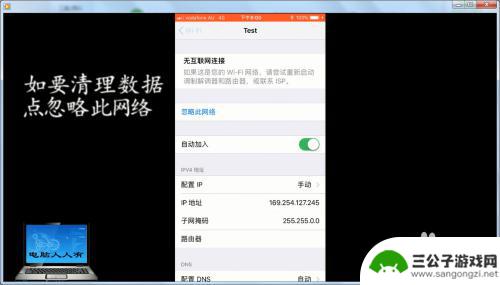
7.机器再智能,有时候也会犯晕,此时就需要用户助其一臂之力了!
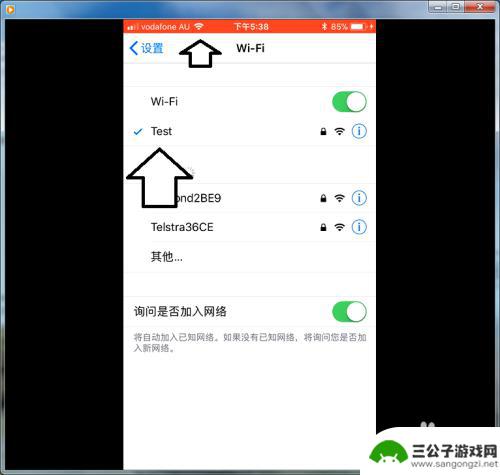
以上就是苹果手机手动IP地址设置的全部内容,有需要的用户可以根据小编提供的步骤进行操作,希望对大家有所帮助。
热门游戏
-
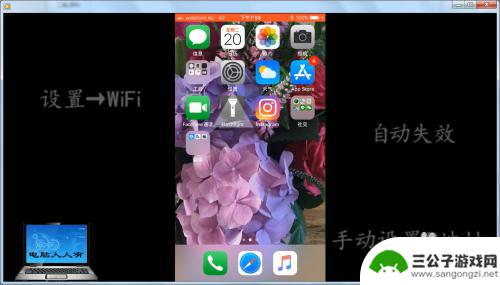
苹果手机ip账号怎么设置 苹果手机如何手动设置IP地址和DNS
苹果手机ip账号怎么设置,苹果手机的IP地址和DNS设置是一项重要的配置,它能够影响手机的网络连接和数据传输速度,在使用苹果手机时,我们有时候需要手动设置IP地址和DNS,以便...
2023-11-25
-
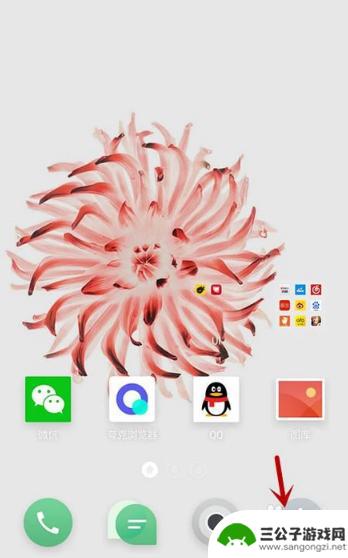
怎么在手机里设置地址ip 手机ip地址设置教程
怎么在手机里设置地址ip,在现代社会,手机已经成为人们生活中不可或缺的一部分,在某些情况下,我们可能需要在手机中设置IP地址,以便更好地使用网络资源。如何在手机里设置IP地址呢...
2023-09-07
-

抖音怎样设置ip地址不显示(抖音怎样设置ip地址不显示在外地)
很多朋友对于抖音怎样设置ip地址不显示和抖音怎样设置ip地址不显示在外地不太懂,今天就由小编来为大家分享,希望可以帮助到大家,下面一起来看看吧!1主播ip地址怎么关掉?关闭主播的I...
2023-11-01
-
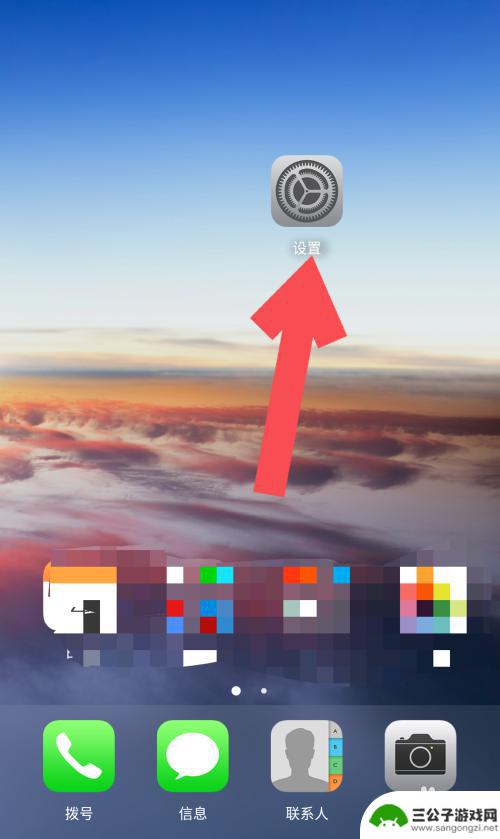
怎么查手机ip 如何查看手机IP地址
在日常生活中,我们经常会遇到需要知道手机IP地址的情况,比如在网络设置、追踪设备位置等,如何查找手机的IP地址呢?其实很简单,只需要打开手机的设置菜单,然后点击关于手机或关于设...
2024-04-02
-
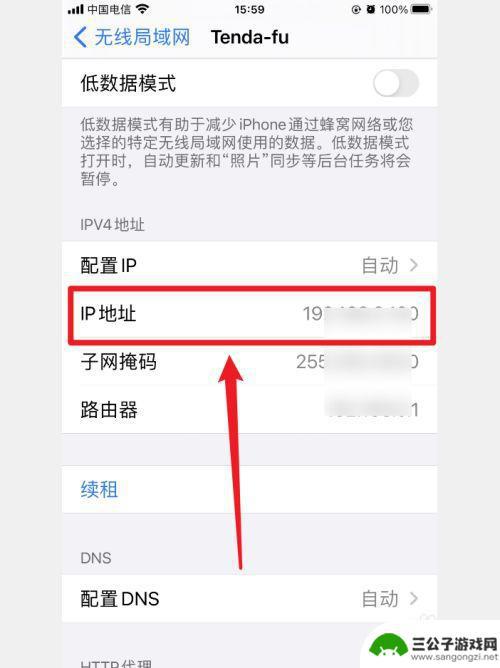
苹果手机如何获得ip地址 iPhone怎么找到WiFi和蜂窝移动网络的IP地址
苹果手机已成为人们生活中不可或缺的一部分,而获得IP地址是使用iPhone的基本需求之一,IP地址是一串数字,它是设备在网络中的唯一标识,通过IP地址,我们可以与其他设备进行通...
2024-01-04
-
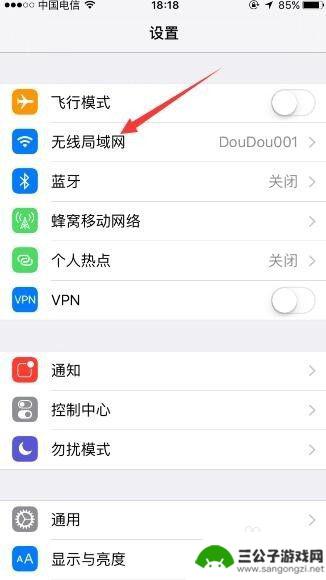
苹果手机怎样查ip iPhone如何查看手机ip地址设置
在现代社会中苹果手机已经成为了人们生活中不可或缺的一部分,有时我们可能会遇到一些网络问题,需要查看手机的IP地址来进行设置和调整。iPhone如何查看手机的IP地址呢?通过简单...
2024-02-19
-

iphone无广告游戏 如何在苹果设备上去除游戏内广告
iPhone已经成为了人们生活中不可或缺的一部分,而游戏更是iPhone用户们的最爱,让人们感到困扰的是,在游戏中频繁出现的广告。这些广告不仅破坏了游戏的体验,还占用了用户宝贵...
2025-02-22
-

手机图片怎么整体缩小尺寸 如何在手机上整体缩小照片
如今手机拍照已经成为我们日常生活中不可或缺的一部分,但有时候我们拍摄的照片尺寸过大,导致占用过多存储空间,甚至传输和分享起来也不方便,那么如何在手机上整体缩小照片尺寸呢?通过简...
2025-02-22














